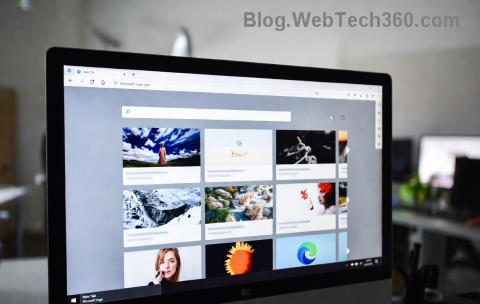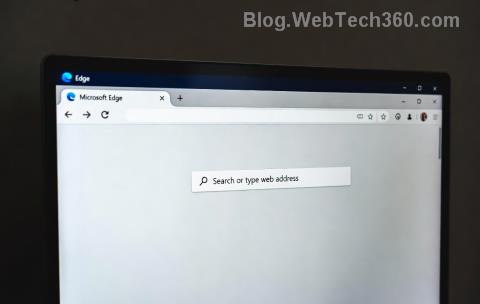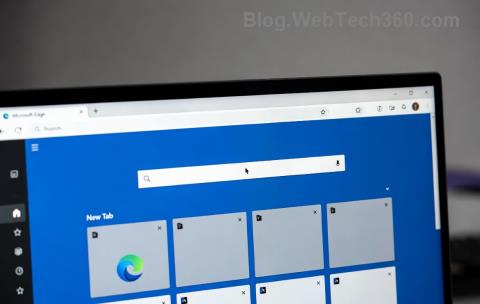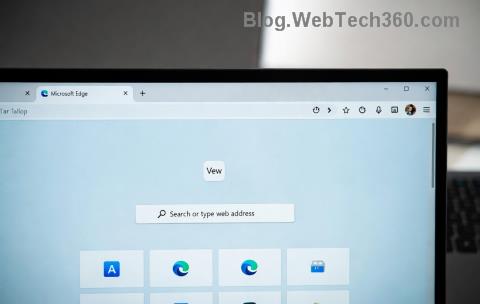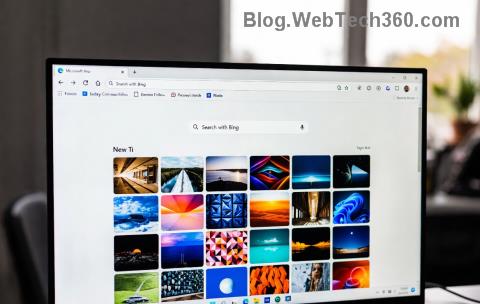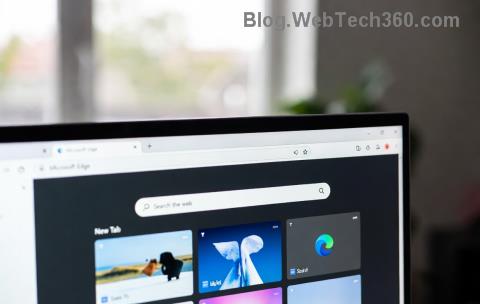Ako spravovať svoje prihlásené zariadenia na Netflixe

Zistite, ako efektívne spravovať svoje zariadenia prihlásené do Netflixu a zabezpečiť tak svoj účet.
Nová funkcia Party od Netflixu je skvelý spôsob, ako zdieľať Netflix na diaľku. Zatiaľ čo zdieľanie účtu je v niektorých prípadoch odmietané a dokonca proti zmluvným podmienkam, funkcia Netflix Party je tá, ktorú môžete použiť na bezpečné sledovanie s ostatnými – všetci zúčastnení však musia mať svoj vlastný účet Netflix. Ak ho niekto nemá, môže sa jednoducho prihlásiť na bezplatnú 30-dňovú skúšobnú verziu.
Aby ste ho mohli používať, musíte si nainštalovať aplikáciu Netflix Party – a musíte použiť prehliadač Chrome, aby ste to mohli urobiť. Prejdite procesom inštalácie a pridajte rozšírenie do svojho prehliadača. Keď skončíte, vedľa panela s adresou sa zobrazí symbol NP (alebo iné rozšírenia, ktoré ste tam už možno nainštalovali.
Keď to urobíte, môžete prejsť na Netflix a zaradiť svoje video do frontu. Vyberte si, čo chcete pozerať – či už je to televízna relácia alebo film. Okamžite ho pozastavte, aby vaši priatelia nezmeškali začiatok, a potom kliknite na ikonu vedľa panela s adresou.
Kliknite na tlačidlo Začať párty – zobrazí sa vám odkaz.
Zdieľajte tento odkaz so svojimi priateľmi, aby ho mohli sledovať priamo s vami na svojich obrazovkách! Aj oni budú musieť mať v prehliadači Chrome nainštalovaný Netflix Party.
Ak sa namiesto hosťovania chcete pridať na párty, kliknite na odkaz, ktorý vám hostiteľ poskytne, a dostanete sa na domovskú stránku Netflix. Kliknite na svoju ikonu NP a automaticky sa pripojíte k párty!
Tip: Okrem možnosti zdieľať videá môžete aplikáciu Netflix Party použiť aj na zdieľanie obrázkov GIF, snímok obrazovky a emotikonov so svojimi priateľmi. Môžete si prispôsobiť svoju vlastnú prezývku a dokonca aj pomenovať svoju stranu, ak chcete!
Ak chcete ukončiť párty ako hostiteľ, vráťte sa z videa, ktoré sledujete, a zatvorte kartu. Ak ste hosť a chcete sa prestať zúčastňovať, stačí zavrieť kartu, ktorú ste sledovali.
Zistite, ako efektívne spravovať svoje zariadenia prihlásené do Netflixu a zabezpečiť tak svoj účet.
Kód Netflix NW-2-5 znamená, že máte nejaký typ chyby sieťového pripojenia. Ak chcete opraviť chybu Netflix NW-2-5, vyskúšajte týchto 7 metód.
Chcete sledovať Netflix zadarmo, ale neviete, ako na to? Prečítajte si článok a zistite, ako získať Netflix zadarmo.
Netflix je takmer všade (okrem pevninskej Číny, Krymu, Severnej Kórey a Sýrie). Zo 193 miliónov používateľov Netflixu na celom svete by mnohí opísali Netflix ako „nevyhnutné“ predplatné kvôli kvalitnému programovaniu, ktoré vytvára a distribuuje.
Máte problém so zobrazením obsahu Netflix kvôli chybe DRM? Máme opravu pre používateľov Microsoft Windows a MacOS.
Ak používate Netflix na svojich zariadeniach so systémom iOS, možno ste sa občas stretli s chybou 10023. Reštartujte zariadenie, aby ste to opravili.
Zoom je jednou z najuniverzálnejších platforiem pre vzdialenú spoluprácu, ktoré sú v súčasnosti dostupné na trhu. Okrem toho, že umožňuje spoločnostiam spolupracovať na diaľku, Zoom sa ukázal aj ako…
Netflix blokuje zdieľanie videa na Microsoft Teams, aby sa zabránilo kopírovaniu a zdieľaniu videoobsahu chráneného autorskými právami.
Ak ste si niekedy sadli a pustili sa do dobrej šou na Netflixe, takmer určite vás napadla otázka „Stále pozeráš?“ správa, ktorá sa objaví
Ako obnoviť heslo v službe streamovania videa Netflix.
Ako odstrániť položky zo sekcie Naposledy sledované v Netflixe.
Nová funkcia Party od Netflixu je skvelý spôsob, ako zdieľať Netflix na diaľku. Zatiaľ čo zdieľanie účtu je v niektorých prípadoch odmietané a dokonca proti zmluvným podmienkam,
Najnovšia verzia aplikácie Netflix nie je kompatibilná so všetkými zariadeniami so systémom Android 5.0 (Lollipop). Musíte si nainštalovať staršiu verziu aplikácie.
Chyby Netflix T1-H1 naznačujú, že platforma na streamovanie videa odmietla žiadosť o pripojenie odoslanú počítačom so systémom Windows 10.
Bolo to pekné, kým to trvalo. Vy a osoba, ktorú teraz odstránite zo svojho účtu Netflix, sa teraz rozídete. Dúfajme, že pred odstránením sa dozviete, ako odstrániť profil osoby z vášho účtu Netflix. Stačí použiť tieto kroky.
Máte problém s pomalým kontextovým menu programu Microsoft Edge? Získajte overené podrobné riešenia problémov, ktoré okamžite zrýchlia kontextové menu kliknutím pravým tlačidlom myši. Zvýšte výkon hneď teraz!
Už vás nebaví frustrujúca chyba skriptu v Microsoft Edge pri tlači? Postupujte podľa nášho podrobného návodu s najnovšími opravami, aby ste ju rýchlo vyriešili a tlačili bez problémov. Nie sú potrebné žiadne technické zručnosti!
Už vás nebaví pozastavené indexovanie vyhľadávania v Microsoft Edge? Odomknite si tohto dokonalého sprievodcu opravou s podrobnými riešeniami na obnovenie bleskovo rýchleho vyhľadávania na kartách a v kolekciách. Funguje bezchybne na najnovšom Edge!
Máte problémy s nastaveniami prehliadača Microsoft Edge, ktoré sa po použití nástroja Winaero Tweaker neudržiavajú? Objavte dokonalého sprievodcu riešením problémov s nastaveniami prehliadača Microsoft Edge Winaero Tweaker. Podrobné opravy, tipy a prevencia pre bezproblémové prehliadanie.
Máte problémy s nesynchronizovaným zvukom v prehliadači Microsoft Edge vo webových videách? Objavte podrobné riešenia na obnovenie dokonalej synchronizácie zvuku a videa. Rýchle riešenia problémov s oneskorením a desynchronizáciou v prehliadači Edge. Funguje na najnovších verziách!
Trápi vás frustrujúce herné oneskorenie VBS v prehliadači Microsoft Edge? Získajte overenú opravu z roku 2026, ktorá vám umožní vypnúť VBS, obnoviť plynulé FPS a ovládnuť hry bez zasekávania. Podrobný návod vo vnútri!
Máte problémy s pripojením k Microsoft Edge DirectAccess? Objavte podrobné riešenia chýb DirectAccess, problémov s proxy a ďalších problémov. Získajte bezproblémové pripojenie späť v priebehu niekoľkých minút s naším dokonalým sprievodcom.
Frustruje vás brána firewall Microsoft Edge, ktorá blokuje vaše hry? Objavte overené a podrobné riešenia, ktoré vám rýchlo odblokujú hry. Nie sú potrebné žiadne technické zručnosti – vráťte sa k hraniu hneď teraz!
Máte problémy so sieťou v núdzovom režime prehliadača Microsoft Edge? Náš odborný sprievodca vám krok za krokom pomôže s riešením problémov, ako obnoviť pripojenie, odstrániť chyby a rýchlo optimalizovať výkon.
Máte problémy s ozvenou mikrofónu v aplikácii Microsoft Edge počas webových hovorov? Táto dokonalá príručka poskytuje podrobné riešenia na opravu ozveny mikrofónu v aplikácii Microsoft Edge v aplikáciách Zoom, Teams, Google Meet a ďalších pre bezproblémovú komunikáciu.